QT Creator¶
Qt Creator ist eine kostenlose Open-Source-IDE für alle Desktop-Plattformen.
Projekt importieren¶
Wählen Sie im Hauptbildschirm des Qt Creator Neues Projekt > Projekt importieren > Vorhandenes Projekt importieren.
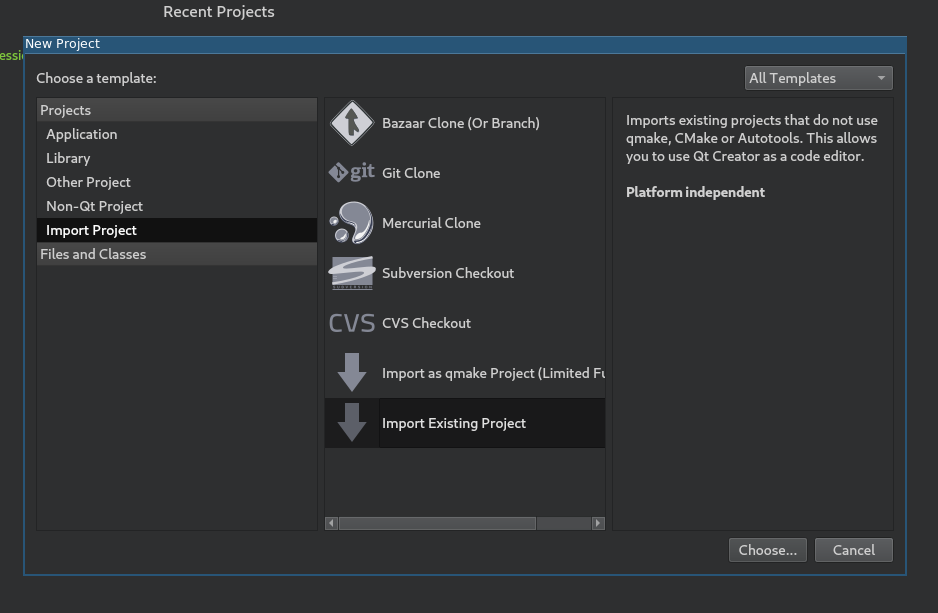
Wählen Sie unter Location den Godot-Wurzelordner.
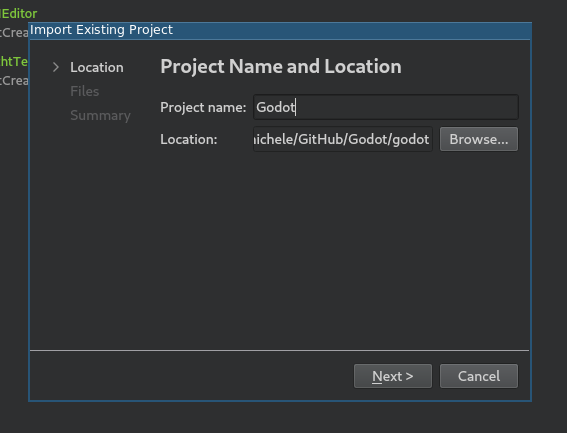
Als nächstes können Sie wählen, welche Ordner und Dateien für das Projekt sichtbar sein sollen. Während C/C++-Dateien automatisch hinzugefügt werden, können andere Erweiterungen potenziell nützlich sein:
*.glslShader-Dateien,*.pyBuildsystem-Dateien,*.javafür die Entwicklung der Android-Plattform,*.mmfür die Entwicklung der MacOS-Plattform.
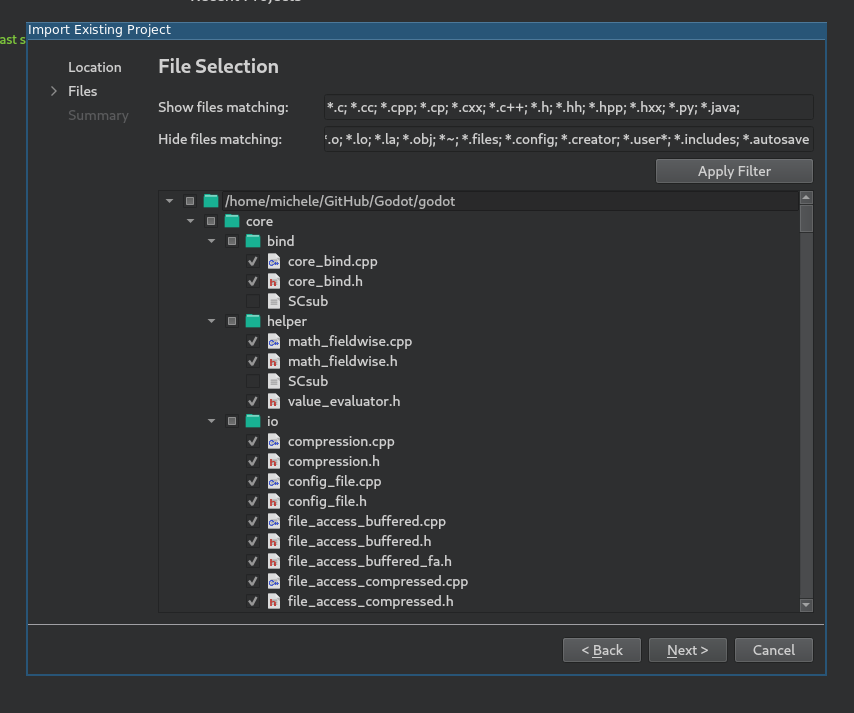
Bemerkung
Sie können diese Konfiguration später ändern, indem Sie auf Ihr Projekt rechtsklicken und die Option Dateien bearbeiten ... auswählen.
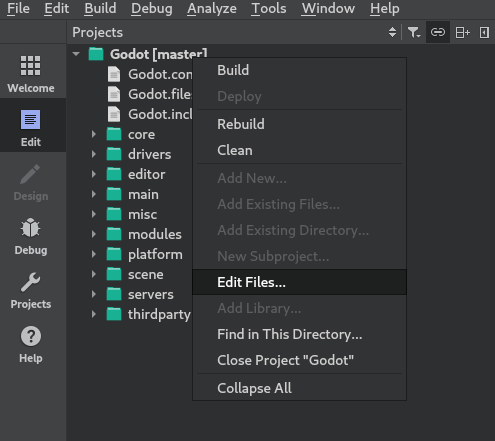
Import beenden.
Öffnen Sie die Datei
project_name.includesund fügen Sie eine Zeile mit.hinzu, um die Code-Vervollständigung korrekt zu aktivieren.
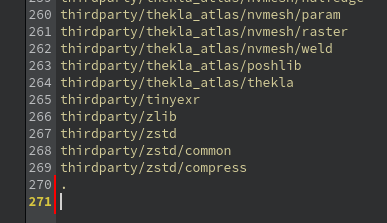
Wählen Sie im Menü auf der linken Seite Projekte und öffnen Sie die Registerkarte Erstellen.
Löschen Sie den vordefinierten
make-Build-Schritt.
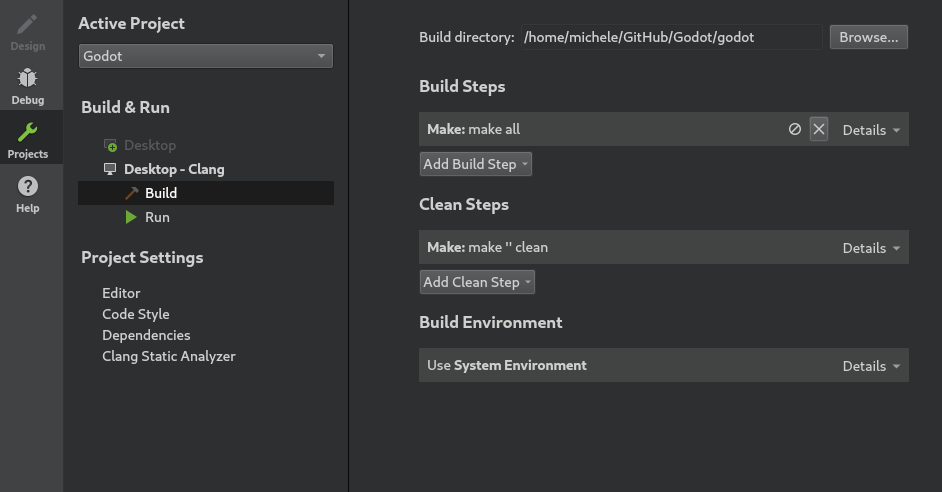
Klicken Sie auf Build-Schritt hinzufügen > Benutzerdefinierter Prozessschritt, um einen neuen Build-Schritt mit den folgenden Einstellungen hinzuzufügen:
Befehl
scons
Argumente
Siehe Einführung in das Buildsystem für eine komplette Liste aller Argumente.
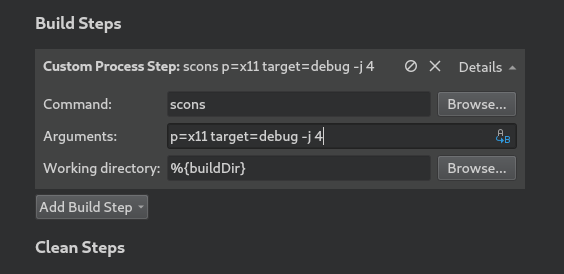
Bemerkung
Wenn der Build mit Der Prozess "scons" konnte nicht gestartet werden, kann dies bedeuten, dass sich scons nicht in Ihrer Umgebungsvariablen PATH befindet. In diesem Fall müssen Sie den vollständigen Pfad zur SCons-Binärdatei angeben.
Debuggen des Projekts¶
Wählen Sie aus dem Menü auf der linken Seite Projekte und öffnen Sie die Registerkarte Ausführen.
Geben Sie unter Ausführbare Datei den Pfad zu Ihrer ausführbaren Datei im Ordner
<Godot-Stammverzeichnis>/ binan. Der Name hängt von Ihrer Build-Konfiguration ab, z.B.godot.x11.tools.64für 64-Bit-X11-Plattform mit aktiviertentools. Sie können% {buildDir}verwenden, um auf den Projektstamm zu verweisen, z. B.:% {BuildDir} / bin / godot.x11.opt.tools.64.Wenn Sie ein bestimmtes Projekt ausführen möchten, geben Sie dessen Stammordner unter Arbeitsverzeichnis an.
Wenn Sie den Editor ausführen möchten, fügen Sie dem Feld Befehlszeilenargumente
-ehinzu.
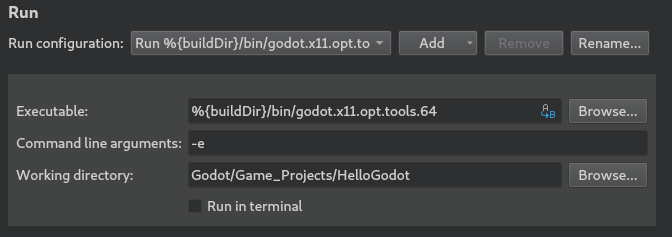
Weitere Informationen zu Befehlszeilenargumenten finden Sie in der Befehlszeilen-Anleitung.
Konfiguration des Codestils¶
Entwickler müssen dem :ref: code style <doc_code_style_guidelines>` des Projekts befolgen und die IDE sollte ihnen dabei helfen, dem zu folgen. Standardmäßig verwendet Qt Creator Leerzeichen zum Einrücken, die nicht den Richtlinien für den Godot code style entsprechen. Sie können dieses Verhalten ändern, indem Sie den Codestil unter Tools > Optionen > C ++ ändern.
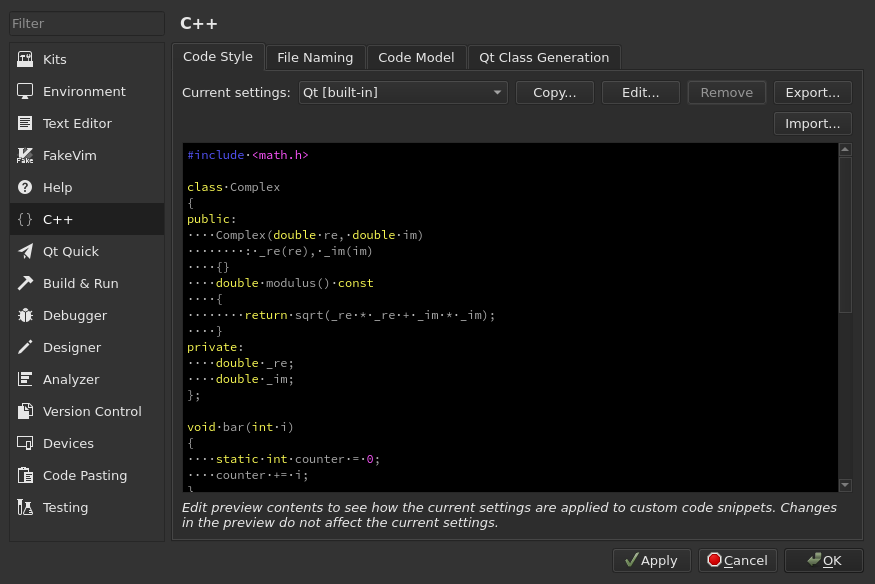
Klicken Sie auf Bearbeiten, um die aktuellen Einstellungen zu ändern, und klicken Sie dann auf Integrierten Codestil kopieren, um einen neuen Codestil festzulegen. Legen Sie einen Namen dafür fest (z. B. Godot) und ändern Sie die Tab-Richtlinie in Nur Tabs.
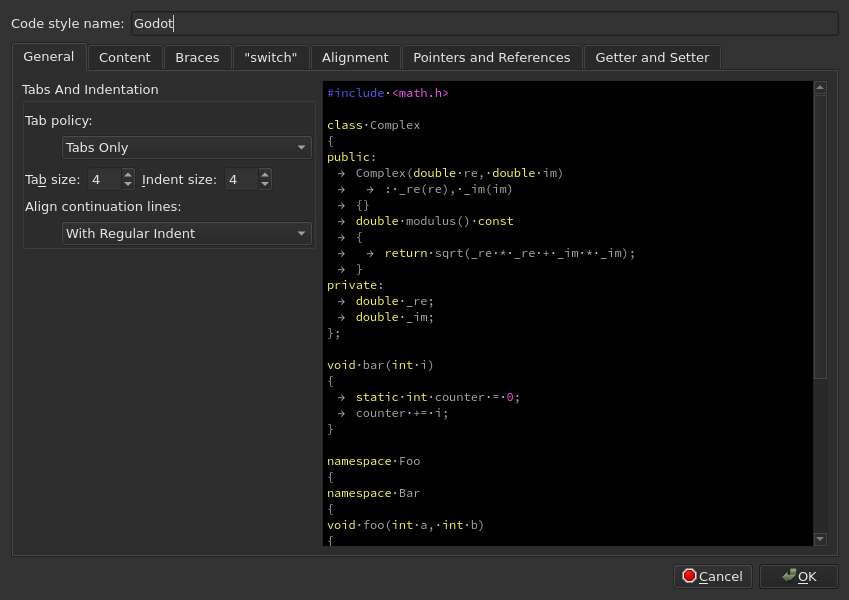
Wenn Sie auf Probleme stoßen, bitten Sie um Hilfe in einem von Godots Community-Kanälen.